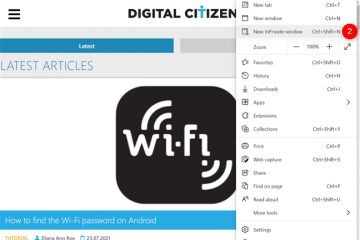Erfahren Sie, wie Sie die Funktion zur drahtlosen Anzeige in Windows 11 einfach und schnell installieren können, indem Sie das optionale Feature-Tool in Einstellungen verwenden. Damit dies funktioniert, muss das Gerät, das Sie als Sekundärmonitor verwenden möchten, über die Funktion zur drahtlosen Anzeige verfügen. Wenn ich beispielsweise meinen Laptop als Sekundärbildschirm für meinen Desktop verwenden möchte, sollte mein Laptop über die drahtlose Anzeigefunktion verfügen. Da diese Funktion jedoch nicht weit verbreitet ist, wird sie standardmäßig nicht installiert. Sie können es jedoch einfach mit dem optionalen Features-Tool in der Einstellungs-App installieren. src=”https://i0.wp.com/windowsloop.com/wp-content/uploads/2025/08/click-view-features-080825.jpg?resize=1024%2C768&ssl=1″>
Before You Start
Administrator rights are required to install the optional feature”Wireless Display”. Diese Funktion sollte auf dem -Gerät installiert werden, das Sie als Sekundärmonitor .” Siehe verfügbare Funktionen “Option.Search für” Wireless Display “. Wählen Sie das Kontrollkästchen neben”Wireless Display”. Feature in Windows 11.
Detaillierte Schritte (mit Screenshots)
Erstens Öffnen Sie das Einstellungsfenster , indem Sie die T-“-Styles Windows-Taste + i “drücken. Alternativ klicken Sie in der Taskleiste mit der rechten Maustaste auf das Symbol”Windows”und wählen Sie die Option”Einstellungen”aus. Klicken Sie anschließend auf die Schaltfläche” Features”“. Da wir eine optionale Funktion installieren möchten, klicken Sie auf die Option” Siehe verfügbare Funktionen “oben. src=”https://i0.wp.com/windowsloop.com/wp-content/uploads/2025/08/list-available-features-080825.jpg?resize=1024%2C768&sl=1″>
Sie werden eine Liste der verfügbaren Funktionen für Ihre Systeme sehen. Suchen Sie die Funktion” Wireless Display “, Wählen Sie das Kontrollkästchen daneben und klicken Sie auf die Schaltfläche” add “. src=”https://i0.wp.com/windowsloop.com/wp-content/uploads/2025/08/add-Wireless-Display-Features-080825.jpg?Resize=1024%2C768&sl=1″Es kann ein paar Minuten dauern, bis dies abgeschlossen ist, darauf warten . Sobald Schließen das Einstellungsfenster und Neustart Ihren Computer neu starten. src=”https://i0.wp.com/windowsloop.com/wp-content/uploads/2025/08/installing-wireless-display-feature-windows-11-080825.jpg?resize=1024%2C768&ssl=1″>
That is it. Damit haben Sie die Funktion zur drahtlosen Anzeige in Windows 11 installiert. Von nun an können Sie Ihren Computer als Sekundärmonitor für andere Windows 11-Geräte verwenden.
Wenn Sie Fragen haben oder Hilfe benötigen, kommentieren Sie unten. Ich werde gerne helfen.